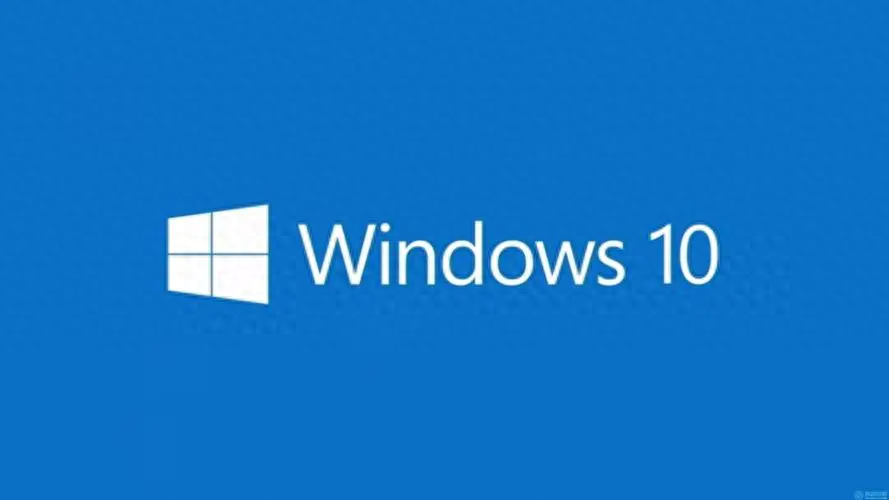
电脑恢复出厂的原装系统的方法因操作系统(如Windows、macOS)和电脑品牌的不同而有所差异,但以下是一些通用步骤,适用于多数Windows系统:
对于Windows系统:
使用内置恢复功能:
- 备份数据:在开始任何恢复操作之前,确保备份所有重要数据到外部存储设备,因为恢复出厂设置会删除个人文件和设置。
- 访问恢复选项:
- Windows 7/8: 通过控制面板访问“备份和还原”或“恢复”选项,查找“恢复系统设置”或“将电脑还原到较早的时间”。
- Windows 10/11:点击“开始”按钮,选择“设置”(齿轮图标)。进入“更新与安全” > “恢复”。在“重置此电脑”部分,点击“开始”。
- 选择恢复方式:
- 通常会有两个选项:“保留我的文件”(尝试保留个人文件但会删除应用和设置)和“删除所有内容”(完全恢复到出厂状态,删除所有文件、应用和设置)。
- 确认并开始恢复:根据提示选择适当的选项,然后跟随向导完成恢复过程。这可能需要一段时间,并且电脑会多次重启。

使用制造商提供的恢复工具:
- 许多电脑(尤其是笔记本)会配备一个专用的恢复分区或“一键恢复”功能,通常在开机时按特定键(如F11、F8、ESC等)可以进入恢复环境。
- 按照屏幕提示选择恢复出厂设置或使用制造商的恢复软件。
对于macOS系统:
- 重启Mac,同时按住Command + R键进入恢复模式。
- 在 macOS 使用工具中,选择“重新安装macOS”。
- 按照屏幕指示操作,这将重新安装Mac附带的原装系统版本。
请注意,具体步骤可能会根据您的电脑型号和操作系统版本有所不同,查看您电脑的用户手册或访问制造商官网获取最详细的指导信息是个好主意。

